
Combinar ou separar formas no Pages para iCloud
É possível criar uma nova forma combinando uma forma com outra forma. Por exemplo, se pretender criar uma forma com o aspeto de um coração, é possível utilizar três formas – um losango e dois círculos – e juntá-las numa única forma. Também é possível subtrair formas de outras formas, ou remover a área sobreposta entre duas formas.
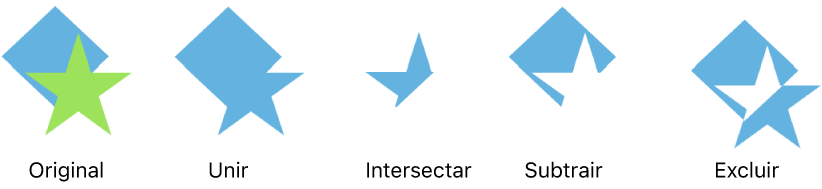
Também pode dividir várias formas compostas (formas com partes diferentes) em componentes individuais para criar novas formas. Os exemplos de formas compostas são uma sapatilha (parte superior e sola), um lótus (as pétalas) e um camião (rodas, cabina, etc.). Na biblioteca de formas não existe qualquer indicação de que uma forma é composta, mas a maioria das formas compostas tem formas complexas.
Ao dividir uma forma nas suas partes é possível editar cada parte tal como acontece com qualquer outra forma. Pode utilizá-las como novas formas, reorganizá-las em novas formas e apagar as que já não pretende.
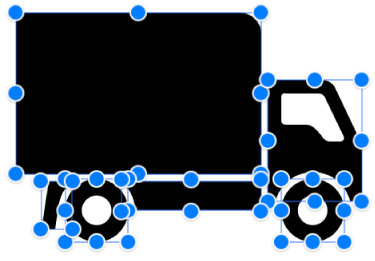
Nota: se o documento incluir uma imagem SVG (Scalable Vector Graphic) que importou com o Pages para Mac, Pages para iPhone ou Pages para iPad, não o pode separar no Pages para iCloud. Para o separar, abra o documento no Pages para Mac, Pages para iPhone ou Pages para iPad. Encontrará instruções em Manual de Utilização do Pages para Mac, Manual de Utilização do Pages para iPhone ou Manual de Utilização do Pages para iPad.
Combinar formas para criar uma nova forma
Aceda ao Pages para iCloud
 e, depois, inicie sessão na sua conta Apple (se for necessário).
e, depois, inicie sessão na sua conta Apple (se for necessário).No documento, prima e mantenha premida a tecla Shift enquanto clica em duas ou mais formas que estão encostadas ou sobrepostas.
Na parte superior da barra lateral “Formatação”
 , à direita, clique no separador “Ordem”.
, à direita, clique no separador “Ordem”.Se estiver a trabalhar num documento de processamento de texto, certifique-se de que a opção “Ficar na página” está selecionada na parte superior da barra lateral.
Clique num botão de organização (junto à parte inferior da barra lateral):
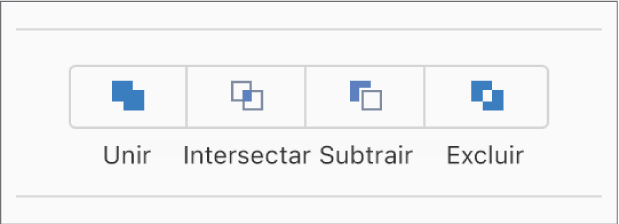
Unir: combina as formas selecionadas numa única forma.
Intersectar: cria uma forma a partir da área sobreposta.
Subtrair: remove a forma de uma camada colocada em cima de outra forma. Se for necessário, mova a forma que pretender remover para a parte superior da pilha. Para saber mais acerca de como colocar objetos por camadas, consulte Colocar por camadas, agrupar e proteger objetos.
Excluir: cria uma forma que exclui a área sobreposta entre as formas.
Dividir uma forma composta
Aceda ao Pages para iCloud
 e, depois, inicie sessão na sua conta Apple (se for necessário).
e, depois, inicie sessão na sua conta Apple (se for necessário).No documento, mantenha premida a tecla Controlo, clique numa forma composta e, depois, selecione a opção "Separar” no menu pop-up apresentado.
São apresentados puxadores de seleção azuis nas partes da forma que podem ser editadas.
Se não acontecer nada quando selecionar a opção "Separar”, significa que não é possível separar a forma selecionada no Pages para iCloud.